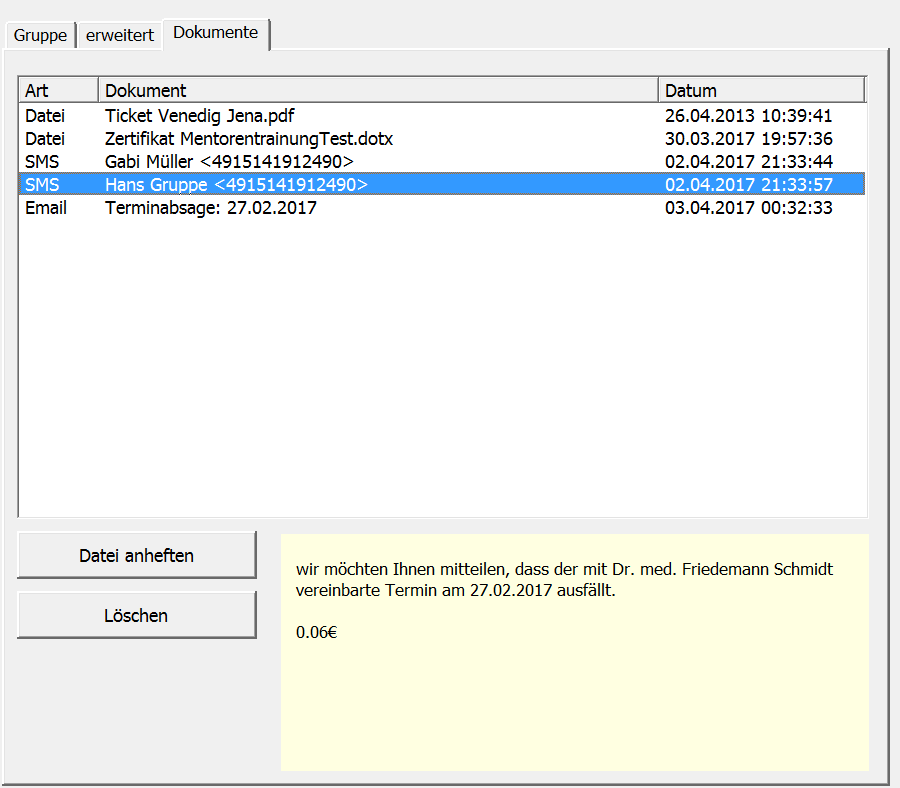|
<< Click to Display Table of Contents >> Planung und Dokumentation |
  
|
|
<< Click to Display Table of Contents >> Planung und Dokumentation |
  
|
In folgendem Formular können die Gruppen geplant und dokumentiert werden.
Im unteren Bereich befindet sich eine Liste mit allen Gruppen der letzten Woche bzw. des letzten Monats ( je nach Auswahlbutton oberhalb der Liste). Diese enthält die Bezeichnung, die Zeit, die bis zu zwei betreuenden Mitarbeiter, deren Station und den Status ("geplant", "Ausfall" oder absolviert - "OK"). Es können die Gruppen aller Bereiche oder nur der eigenen angezeigt werden.
Jede Gruppe kann ausgewählt und bearbeitet werden.
Im oberen Bereich befinden sich der Gruppenrahmen und der Stationsrahmen, aus dem die Patienten der Gruppe ausgewählt werden können.
• |
es können immer mehrere Patienten gleichzeitig ausgewählt und in die Gruppe aufgenommen werden. |
• |
es können Patienten unterschiedlicher Stationen aufgenommen werden. |
• |
ebenso können markierte Patienten aus der Gruppe wieder entfernt werden. |
• |
die Listen der Patienten einer Station zeigen immer die Patienten, die zum gewählten Datum auf der Station waren bzw. sind. |
• |
das Bezeichnungsfeld ist ein Freitextfeld, in dem beliebige Einträge vorgenommen werden können. Es können aber auch aus der angegliederten Liste Bezeichnungen gewählt werden, die für diese Station und diese Berufsgruppe schon einmal angegeben wurden. Jede Bezeichnung erscheint zukünftig in der eigenen Bezeichnungsliste als Vorlage |
• |
Bei allen Gruppen kann markiert werden, dass die Gruppe im Patientenplan eingetragen werden soll. |
Beim Speichern der Daten erfolgt für jeden gewählten Patienten eine seperate Prüfung, inwiefern es zeitliche Überschneidungen mit seinem Therapieplan gibt. Überschneidungen sind hier nur erlaubt, wenn die andere Gruppe pausiert wurde. Ansonsten zwingt das Programm dazu, den Patienten aus einer der Gruppen herauszunehmen. Einen Sonderfall stellt die Situation dar, dass für die reguläre Gruppe im Plan eine unvollständige Teilnahme dokumentiert wurde ("abgebrochen", "verspätet"). In diesem Fall bleibt es nach entsprechendem Hinweis dem Benutzer überlassen, die Plausibilität dieser Überschneidung zu prüfen, ihn in der Gruppe zu belassen oder herauszunehmen.
Wird nach Auswahl der Patienten der Tag geändert, kann es passieren, dass Patienten in der Gruppe sind, die an diesem Tag gar nicht auf der Station waren. In diesem Fall verhindert das Programm das Speichern solange, bis die Ungereimtheiten beseitigt wurden.
Gruppen, die in der Vergangenheit liegen, werden automatisch als "stattgefunden" markiert. Bei zukünftig geplanten Gruppen kann die Bestätigung dagegen erst nach der Durchführung durch das Setzen des Hakens bei "stattgefunden" erfolgen. Solange eine Gruppe nicht als "stattgefunden" gekennzeichnet wurde, wird sie in der Berechnung der OPS-Codes analog zu den Einzelterminen nicht berücksichtigt.
Das Löschen ganzer Gruppen kann über den entsprechenden Button erfolgen.
Rechtebeschränkungen:
Das Ändern oder Löschen von Gruppen ist nur Mitarbeitern der gleichen Station und der gleichen Berufsgruppe bzw. Oberärzten möglich. Dies soll versehentlichen Änderugen vorbeugen.
Durch Aktivieren der Hilfetexte, werden diese bei Überfahren von Feldern mit der Maus angezeigt.
Soll ein Termin in regelmäßigen Abständen wiederholt werden, kann dies über die Funktion [Serientermin] erfolgen. Hier können die Abstände (umtägig bis zu 4-wöchentlich) und die Anzahl der Wiederholungen (bis zu 10 Termine) gewählt werden. Beim anschließenden Speichern des Termins prüft das Programm für jeden Termin die Anwesenheit der Teilnehmer und Therapeuten, entfernt die nicht-anwesenden Patienten und weist auf die Abwesenheit der Therapeuten hin.
Auch in den einmaligen Gruppen können inhaltliche Dokumentationen wie bei den dauerhaften Gruppen vorgenommen werden. Nach Betätigung des Schalters [Gruppenbericht] öffnet sich das Fenster zur Dokumentation des Gruppentextes und der patientenbezogenen Texte. Der Schalter gruppenbericht ist allerdings erst aktiviert, wenn eine Gruppe bereits als "stattgefunden" gespeichert wurde.
Bei aktivierter Familienfunktion ist die Option [Angehörigengruppe] sichtbar. Wenn diese aktiviert wird, wird unterhalb der Patientenliste eine Angehörigenliste eingeblendet, die immer die Angehörigen des gerade markierten Patienten auflistet. Diese können genauso wie Patienten in die Gruppe aufgenommen werden. Ebenso können für diese Berichte geschrieben werden, die dann aber in der Verlaufsdokumentation des Indexpatienten aufgeführt werden. Es ist möglich, sowohl Patienten als auch Angehörige in diese Gruppe aufzunehmen.
Wird die Option [Kooperationspartner] aktiviert, werden im Bereichswahlfeld (in der Abb. "Station" gewählt) die Adressbuchgruppen sichtbar. So können z.B. alle Dolmetscher oder alle Mentoren angezeigt werden. Analog zu den Patienten, können auch Kooperationspartner aus verschiedenen Gruppen gewählt werden. Siehe Weiterbildungsgruppen.
Auch für gruppen kann jeweils ein Dolmetscher als Teilnehmer registriert werden. Dies kann in die Dolmetscherabrechnung einbezogen werden.
Die Registrierung der Kostenstelle und von Leistungskennziffern und die Berücksichtigung bei der Berücksichtigung in den unterschiedlichen Abrechnungsmodi befindet sich in der Entwicklung.
Es besteht Möglichkeit, für alle Patienten einer Gruppe einen Serienbrief aus einer beliebigen Vorlage zu erstellen. Dies könnte eine Einladung oder auch ein Teilnahmezertifikat sein.
Über diesen Schalter ist aber alternativ auch eine Gruppen-Email oder eine Gruppen-SMS möglich. Nach Klick auf den Schalter, werden Sie gebeten, sich für eine der drei Wege (Serienbrief, Email, SMS) zu entscheiden.
Beim Serienbrief als auch in Textbausteinen für SMS und Email können zum Termin gehörende Platzhalter als auch die selbst geschaffenen Felder im Reiter [erweitert] als Platzhalter verwendet werden.
Im Reiter [Dokumente] werden alle zum Termin gehörenden Emails und SMS, sowie die gewählten Serienbriefe (als Vorlage) aufgelistet. Zusätzlich können Sie weitere Dateien (z.B. PDF) an den Termin anheften (Protokolle, Belege, Fahrkarten etc.).
Suchfilter:
Im Suchfeld unter der Liste kann nach der Bezeichnung der Gruppe oder einem Mitarbeiternamen gesucht werden. Sie können auch die Felder iim Reiter [erweitert] für die Suche verwenden. So könnten Sie ein Auswahlfeld für externe Referenten einfügen und dann nach allen Weiterbildung mit diesen Referenten suchen.
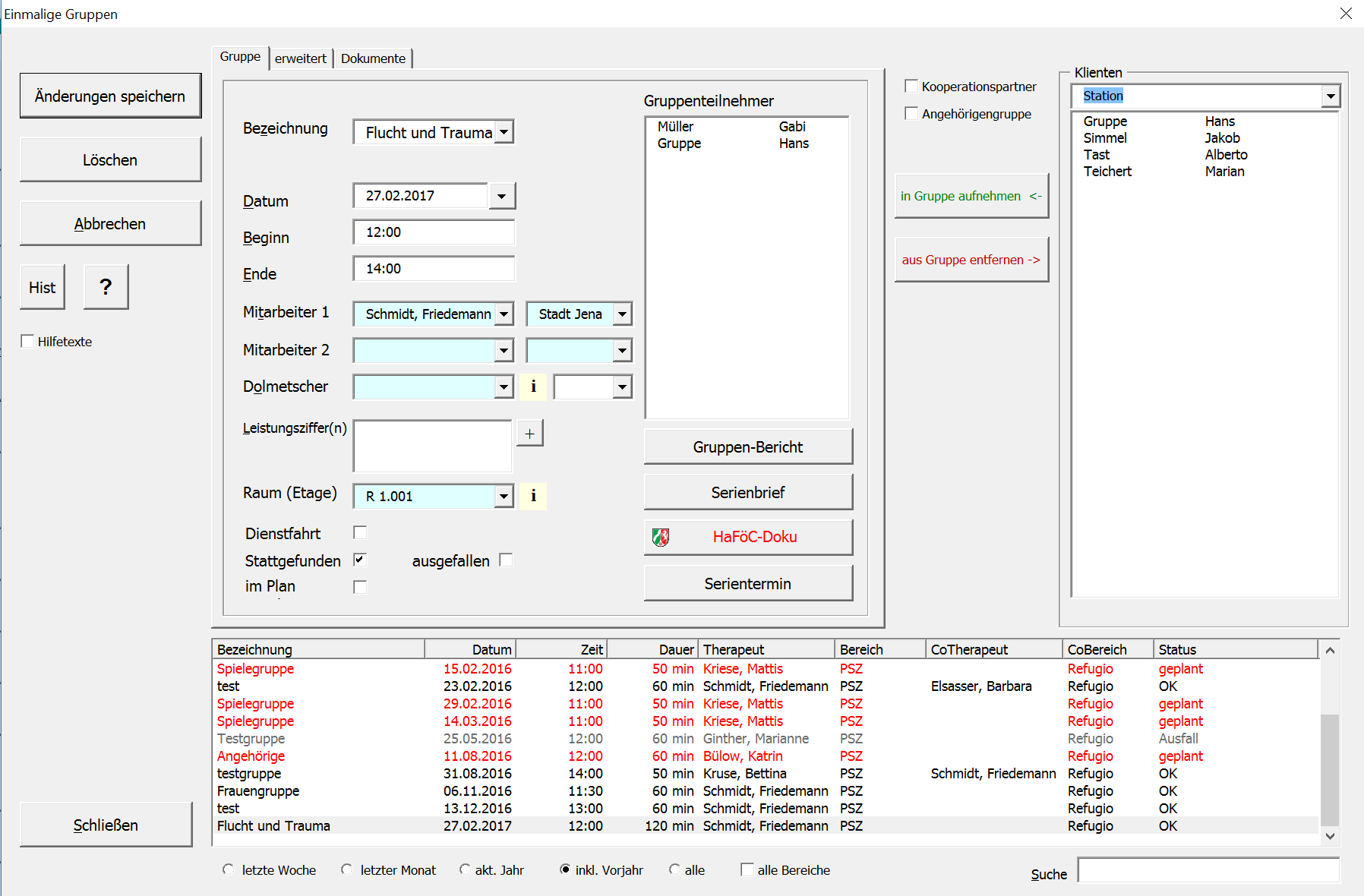
Beispiel selbst angelegter Felder, die zum Filtern (Suche) und als Platzhalter in Zertifikaten benutzt werden könnten.
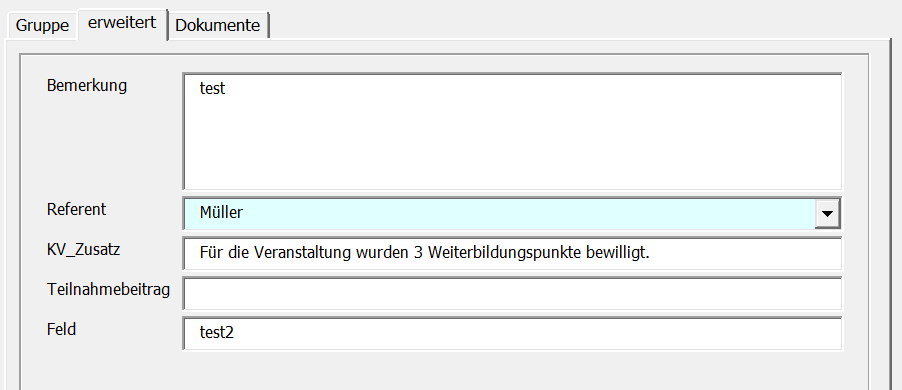
Beispiel für die Auflistung Terminassoziierter Dokumente und Nachrichten mit Anzeige des Nachrichtentextes